Xin chào các bạn, trong bài viết này BKHOST sẽ hướng dẫn bạn cách cài đặt ssl miễn phí Let’s Encrypt trên hosting Windows. Thứ tự thao tác thực hiện như sau:
Bước 1: Đăng nhập tài khoản quản trị hosting control panel Plesk, tại mục “Website & Domains”, bạn chọn mục “Let’s Encrypt”.
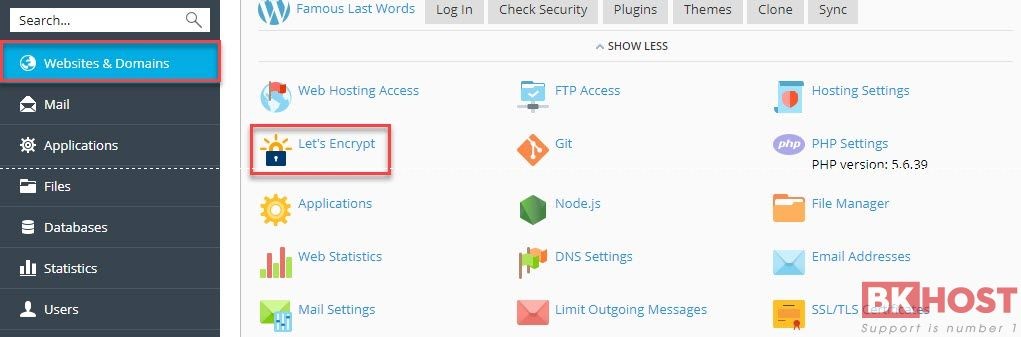
Bước 2: Cài đặt ssl miễn phí Let’s Encrypt
Bạn điền địa chỉ email để nhận thông báo và cảnh báo, tick chọn domain cài đặt chứng chỉ ssl, sau đó click chọn “Install”.
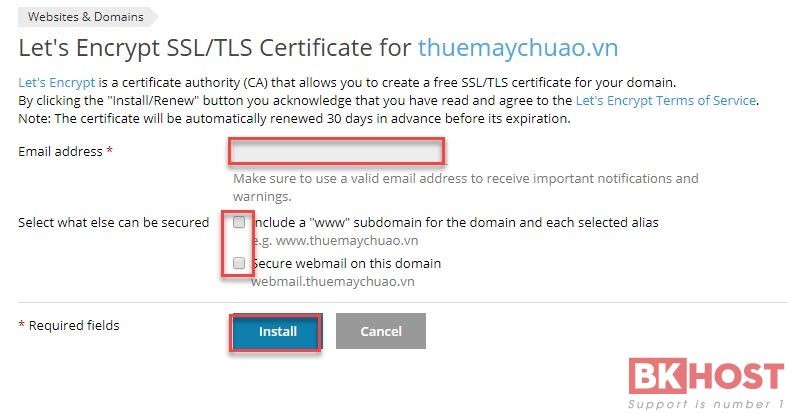
Sau khi cài đặt thành công ssl miễn phí Let’s Encrypt sẽ hiện thông báo như hình bên dưới
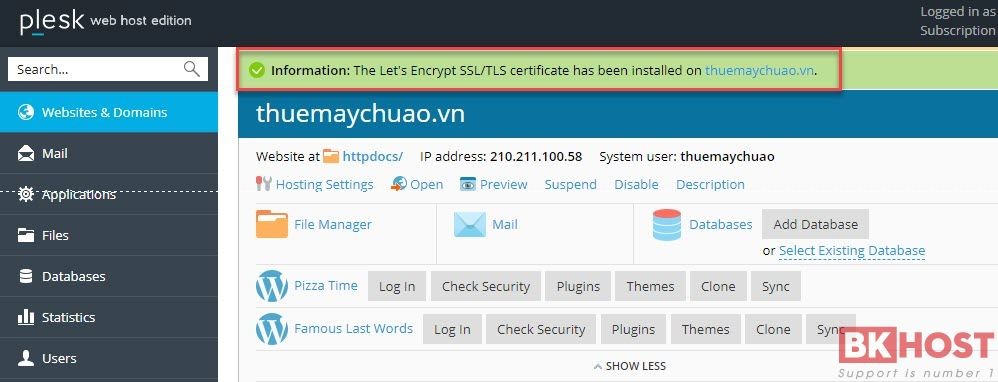
Bước 3: Kích hoạt ssl miễn phí Let’s Encrypt
Tại mục “Website & Domains”, bạn chọn “Hosting Settings”
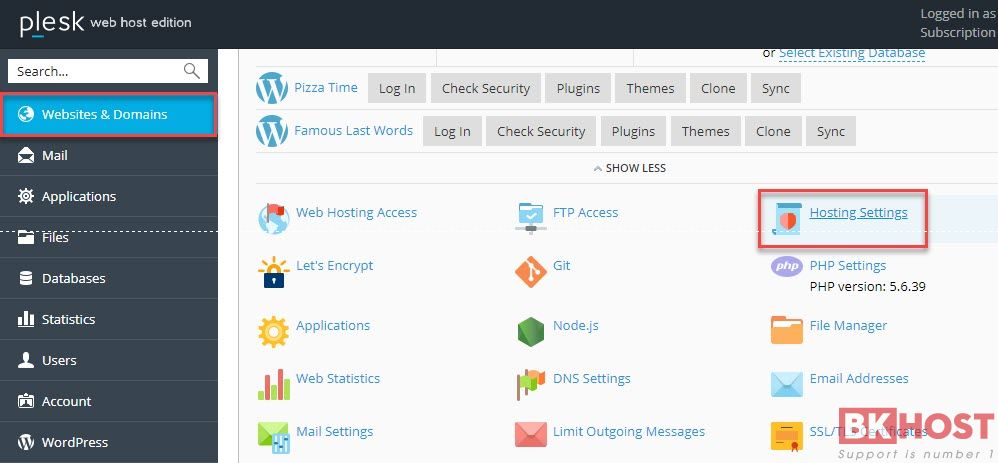
Tại mục “Security” bạn bật On “SSL/TLS Supports” và “Permanent SEO-safe 301 redirect from HTTP to HTTPS”, chọn Certificate là “Lets Encrypt“, sau đó click chọn “Apply“.
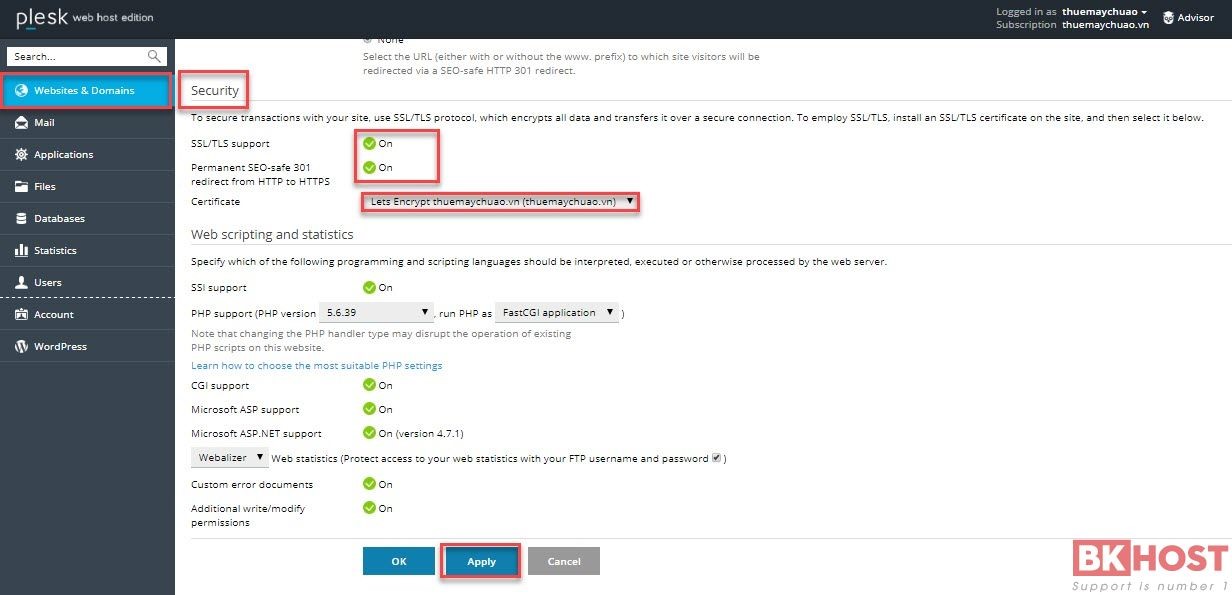
Như vậy là bạn đã hoàn tất các bước cài đặt SSL cho website của mình, bây giờ bạn có thể kiểm tra bằng cách mở trình duyệt web lên và truy cập với https://. Nếu trình duyệt không báo lỗi và nhìn thấy biểu tượng ổ khoá màu xanh trên thanh địa chỉ của trình duyệt ![]() tức là website của bạn đã được cấp phát chứng chỉ SSL. Nếu gặp khó khăn gì trong quá trình sử dụng dịch vụ, vui lòng liên hệ Phòng Kỹ Thuật BKHOST để được hỗ trợ.
tức là website của bạn đã được cấp phát chứng chỉ SSL. Nếu gặp khó khăn gì trong quá trình sử dụng dịch vụ, vui lòng liên hệ Phòng Kỹ Thuật BKHOST để được hỗ trợ.
Chúc bạn thành công!



